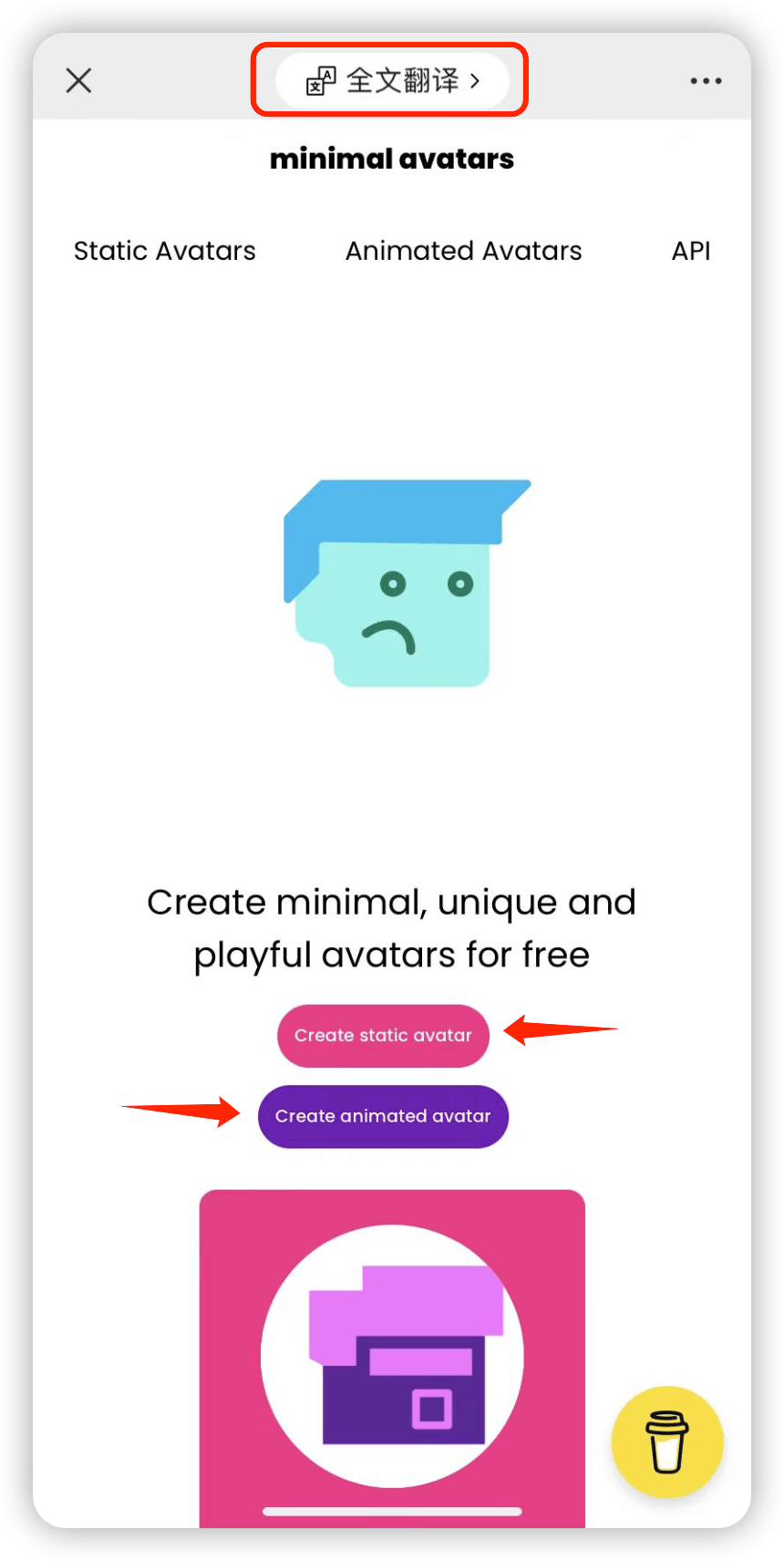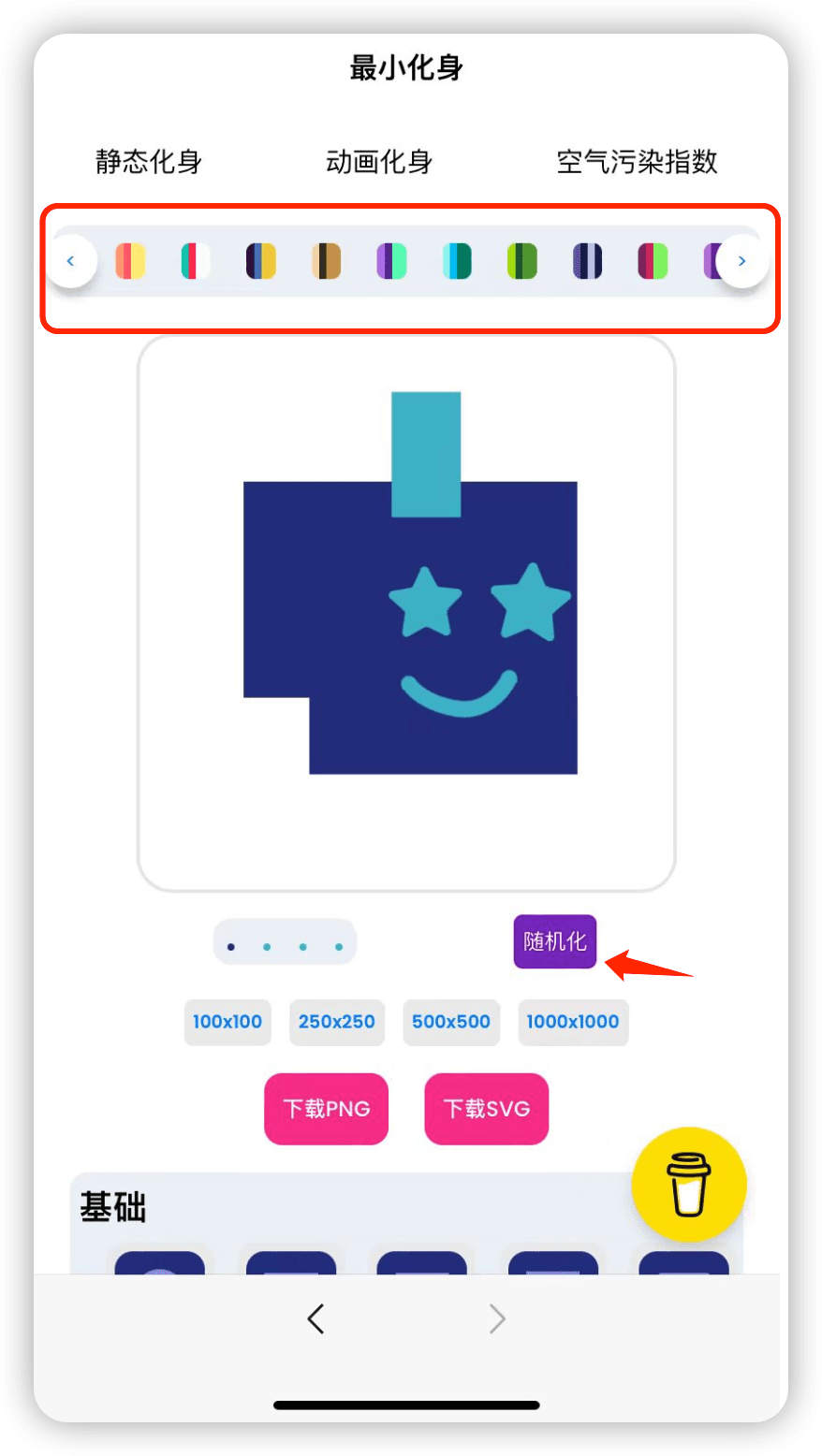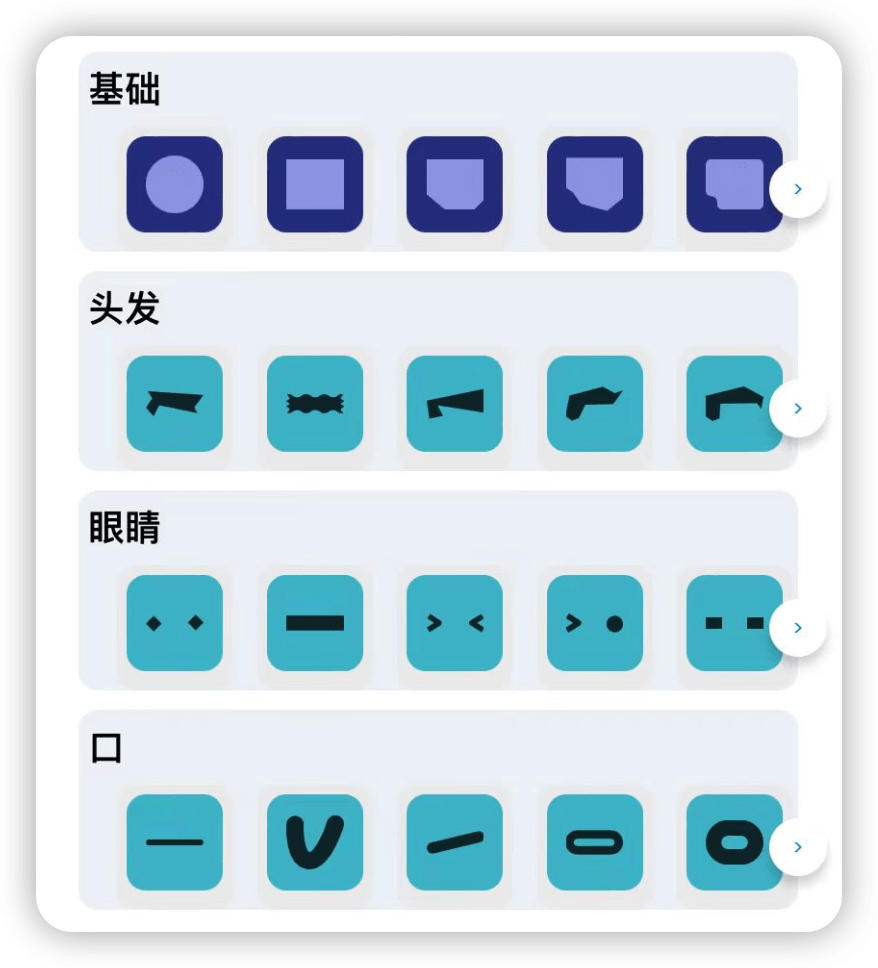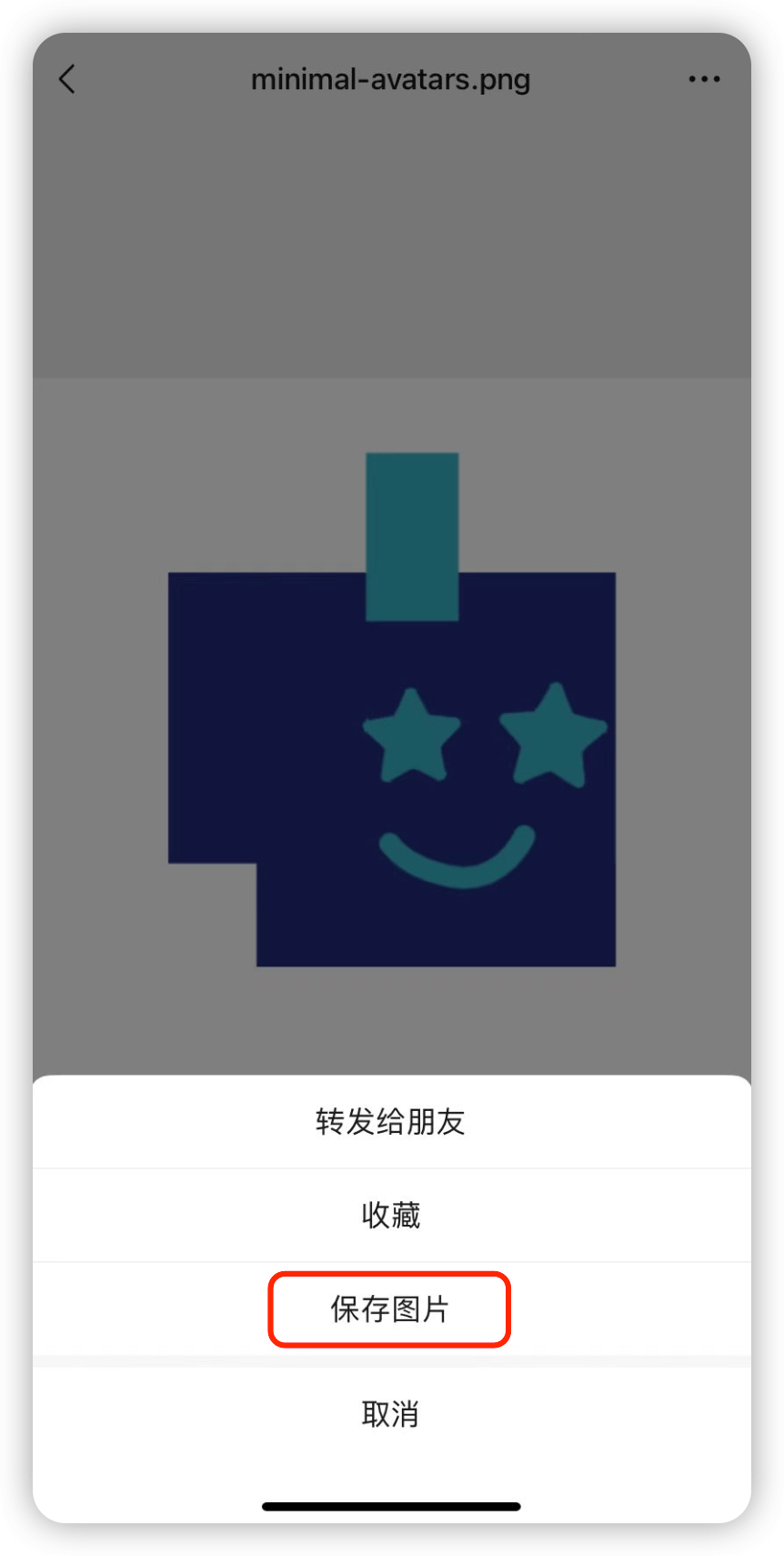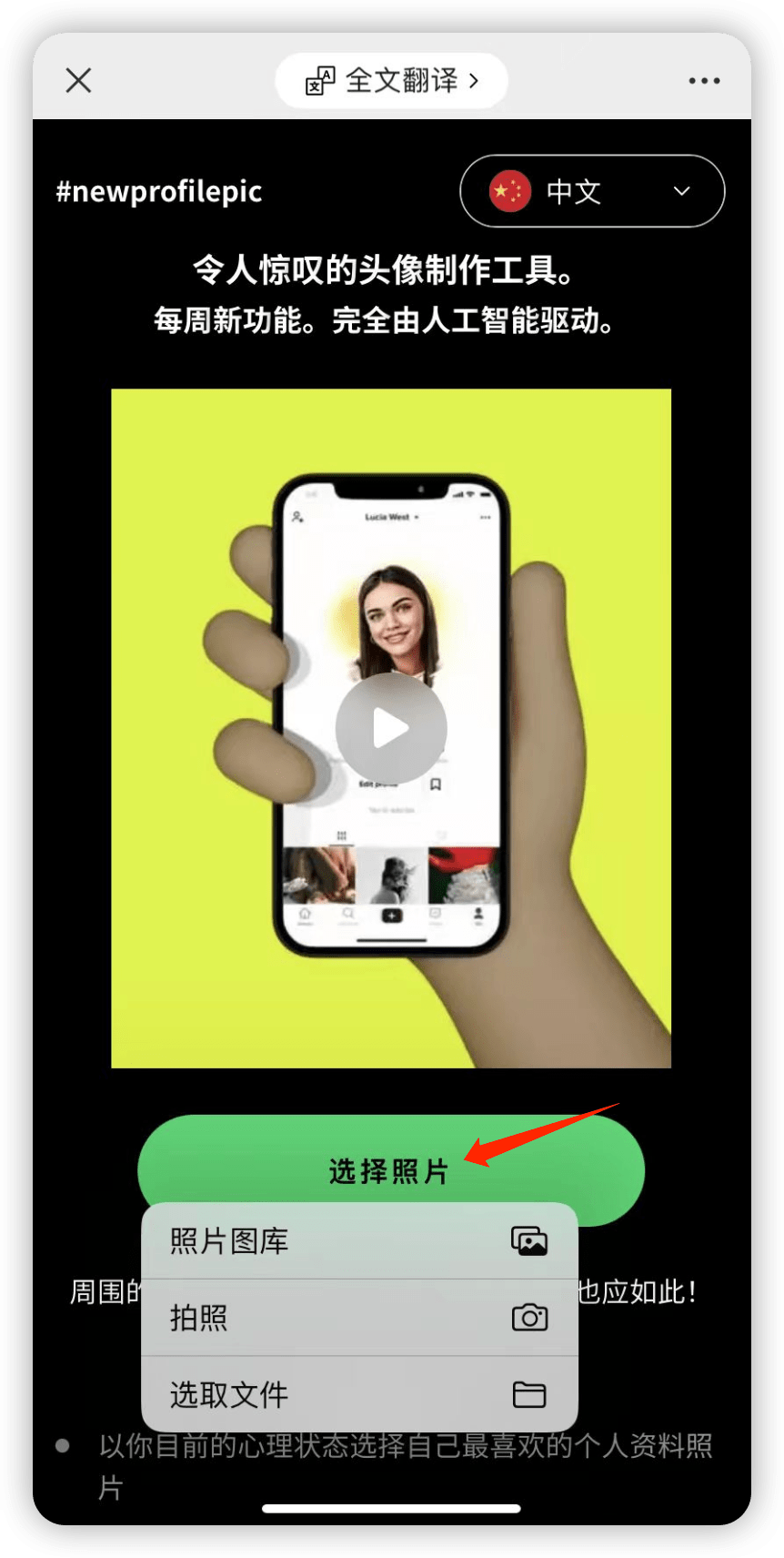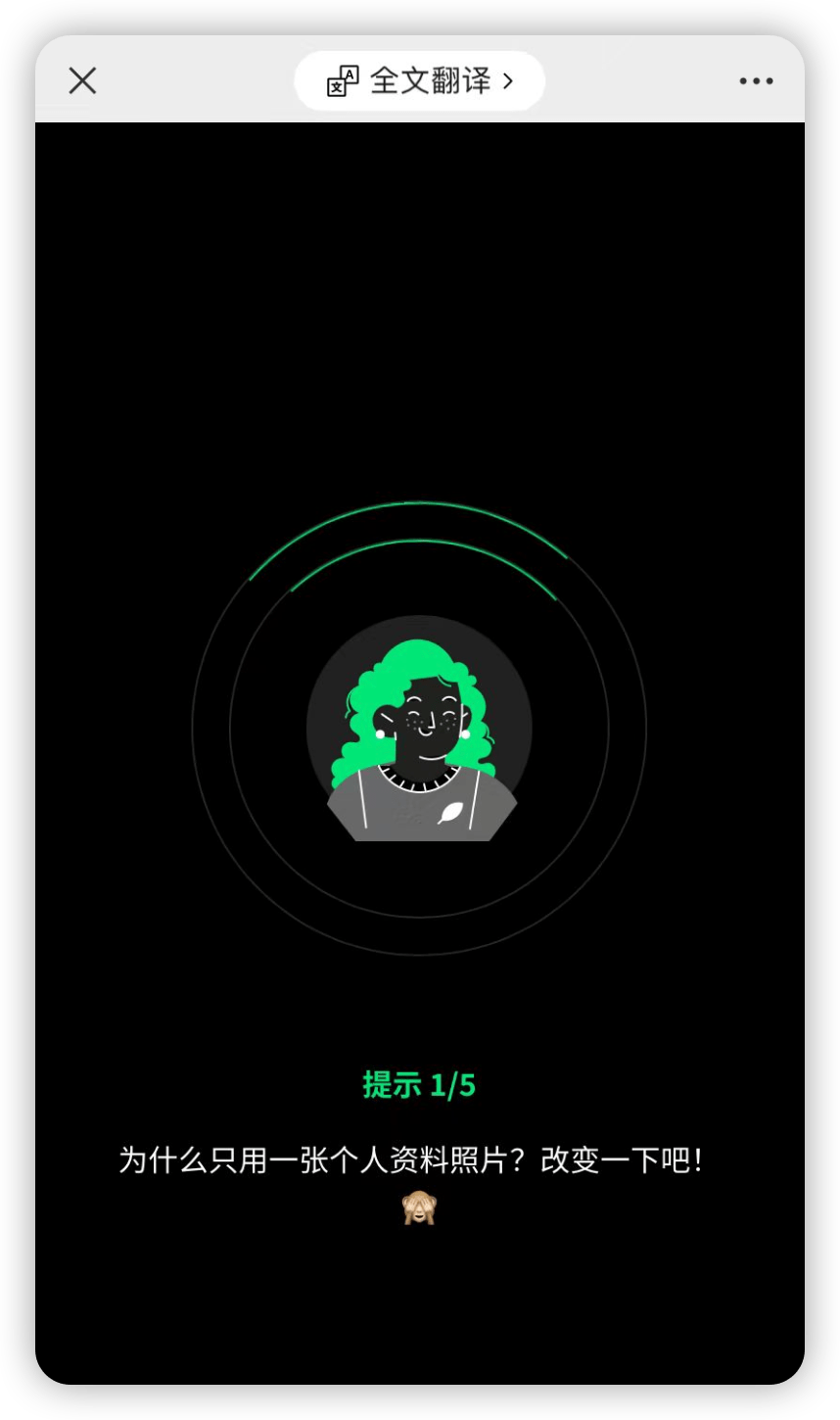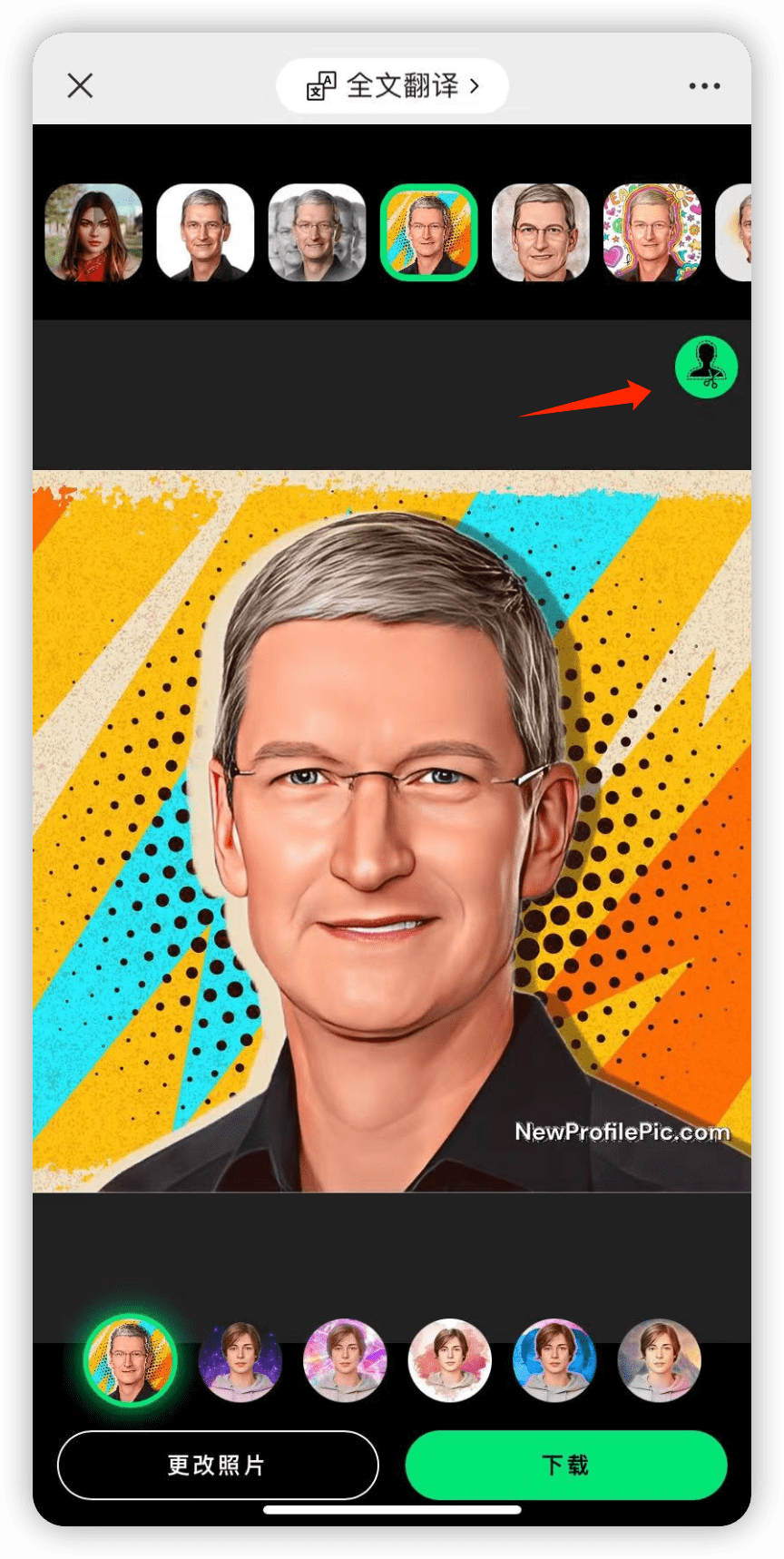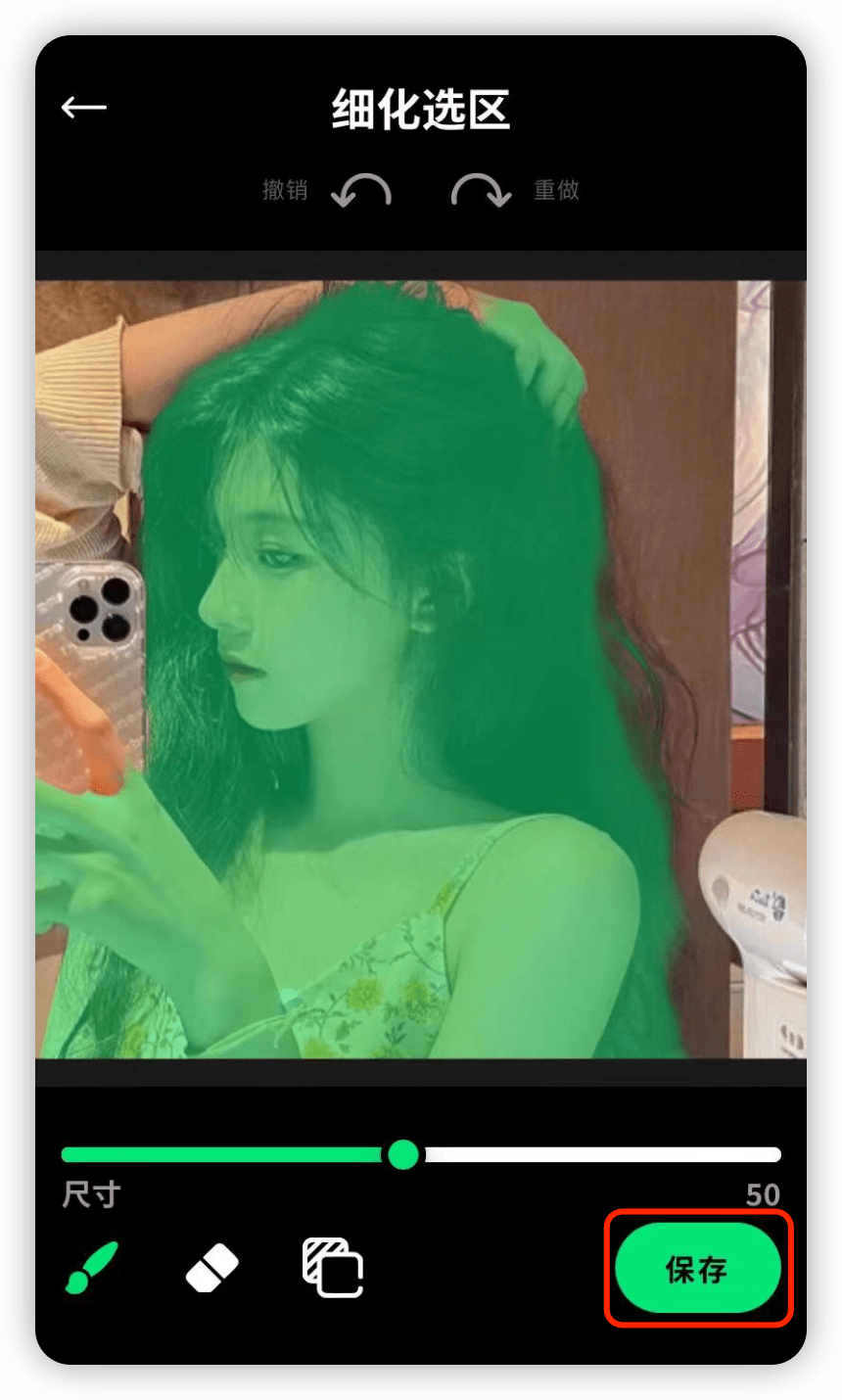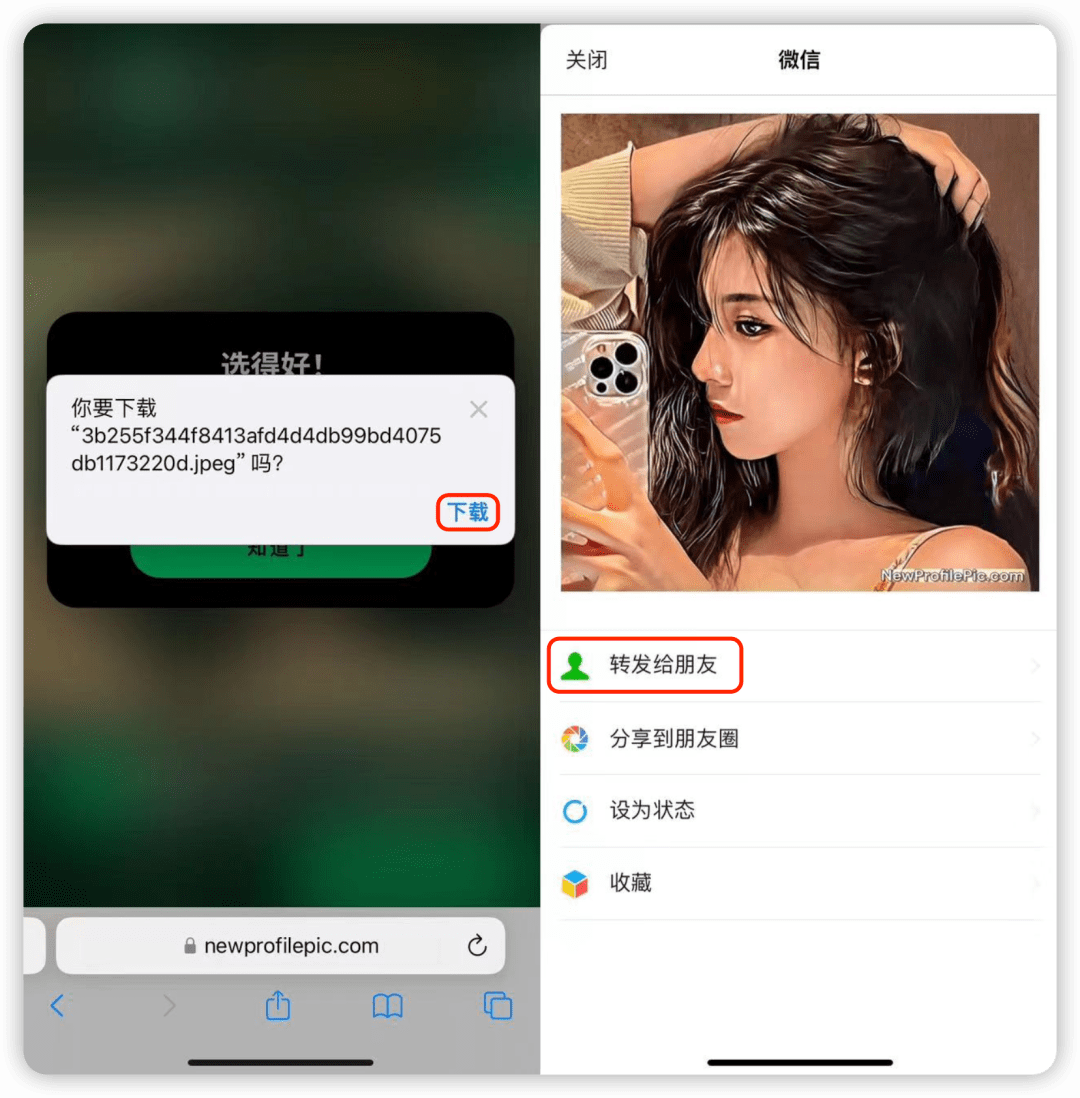微信可设置「动画」头像了,效果绝了 |
您所在的位置:网站首页 › 本人照片微信头像 › 微信可设置「动画」头像了,效果绝了 |
微信可设置「动画」头像了,效果绝了
|
大家可以直接在微信中打开,或是将链接复制至 Safari 浏览器都可正常跳转。 那么话不多说,我们直接上教程。 动画头像 首先是动画头像的制作方法,用到的工具是 Minimal Avatars, 这是一套以「方块人」为主的头像生成工具。 为方便使用,我们可以将收到的链接直接在微信中打开,并点击顶部的「全文翻译」。
我们首先进入静态头像编辑界面,可以从顶部选择不同的配色方案,并提供了四种头像尺寸可供选择。 不想纠结的小伙伴,可以直接点击「随机化」,工具会自动为你随机一套头像方案,直到挑到满意的为止。
对于喜欢 DIY 的小伙伴来说,可以下拉页面对头像进行细节定制。 包括基础头像造型、头发、眼睛和嘴部,都可以选择自己喜欢的样式。
全部定制完成后,就可以点击「下载 PNG」—「保存图片」,去微信换上新头像了。
AI 头像 如果你对动画主题的头像不感兴趣,也可以尝试通过 newprofilepic 工具,使用 AI 生成写实风格的头像。 进入 newprofilepic 界面后,我们需要从相册中上传一张自己的照片。
上传完毕后, newprofilepic 就会开始通过 AI 自动生成头像,这个过程需要稍等片刻。
头像生成完毕后,我们就可以在页面顶部和底部对头像进行调整。
或是点击右侧上方的绿色图标,对原图生成的选区进行细化处理。 全部调整完毕后,就可以点击「保存」将图片存至文件中。
由于通过 newprofilepic 下载的头像会以文件的形式存在,因此我们还需要将这张照片转发至微信,再进行头像更换即可。 需要注意的是, newprofilepic 头像会带有水印,大家在换头像时记得截去这一部分。
以上就是小果为大家带来的两个头像定制技巧的主要内容了。 学会的小伙伴,现在就可以去玩起来了。 戳这里,不迷路 👇👇👇 猛戳这里选购你喜欢的苹果配件返回搜狐,查看更多 |
【本文地址】
今日新闻 |
推荐新闻 |